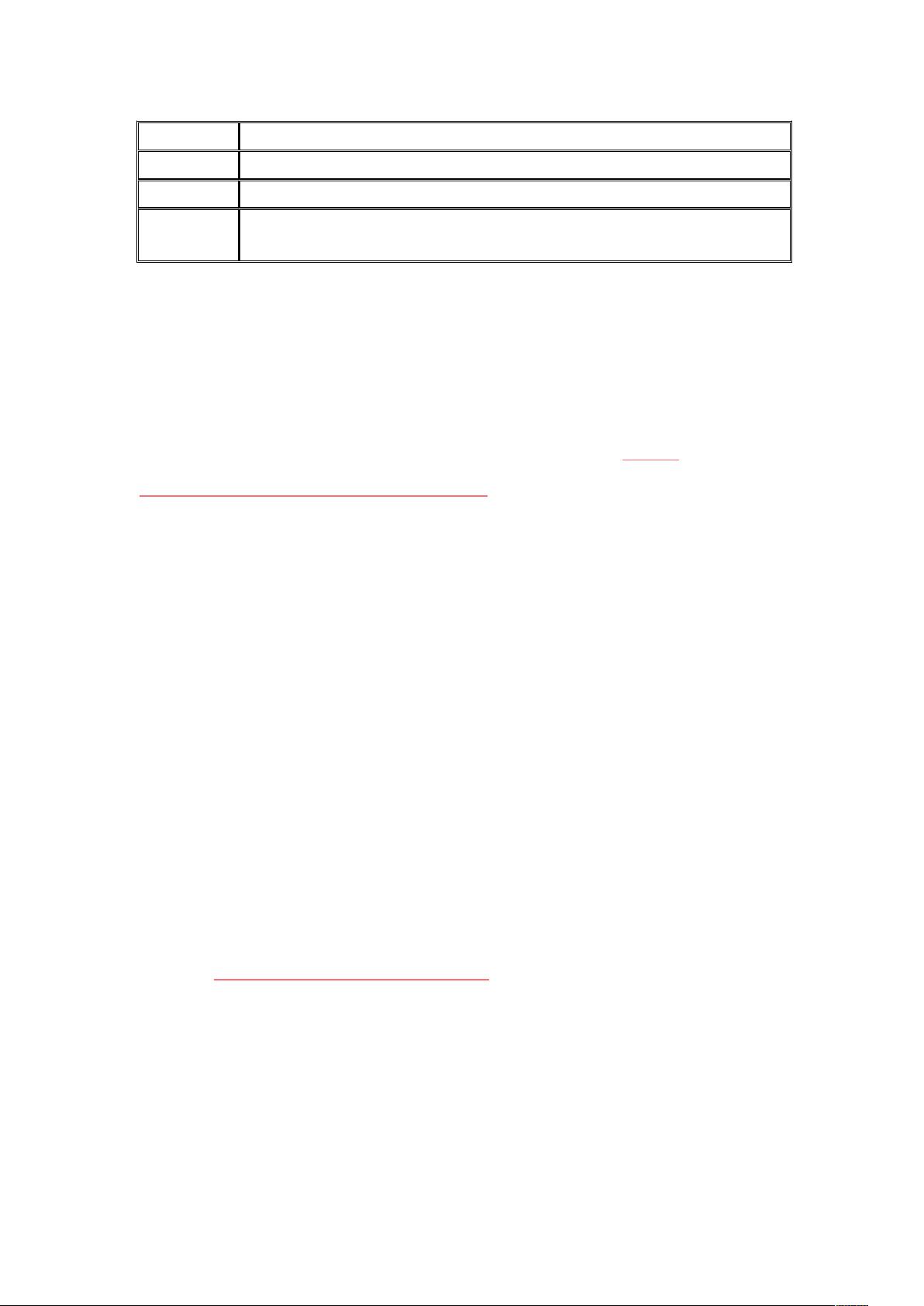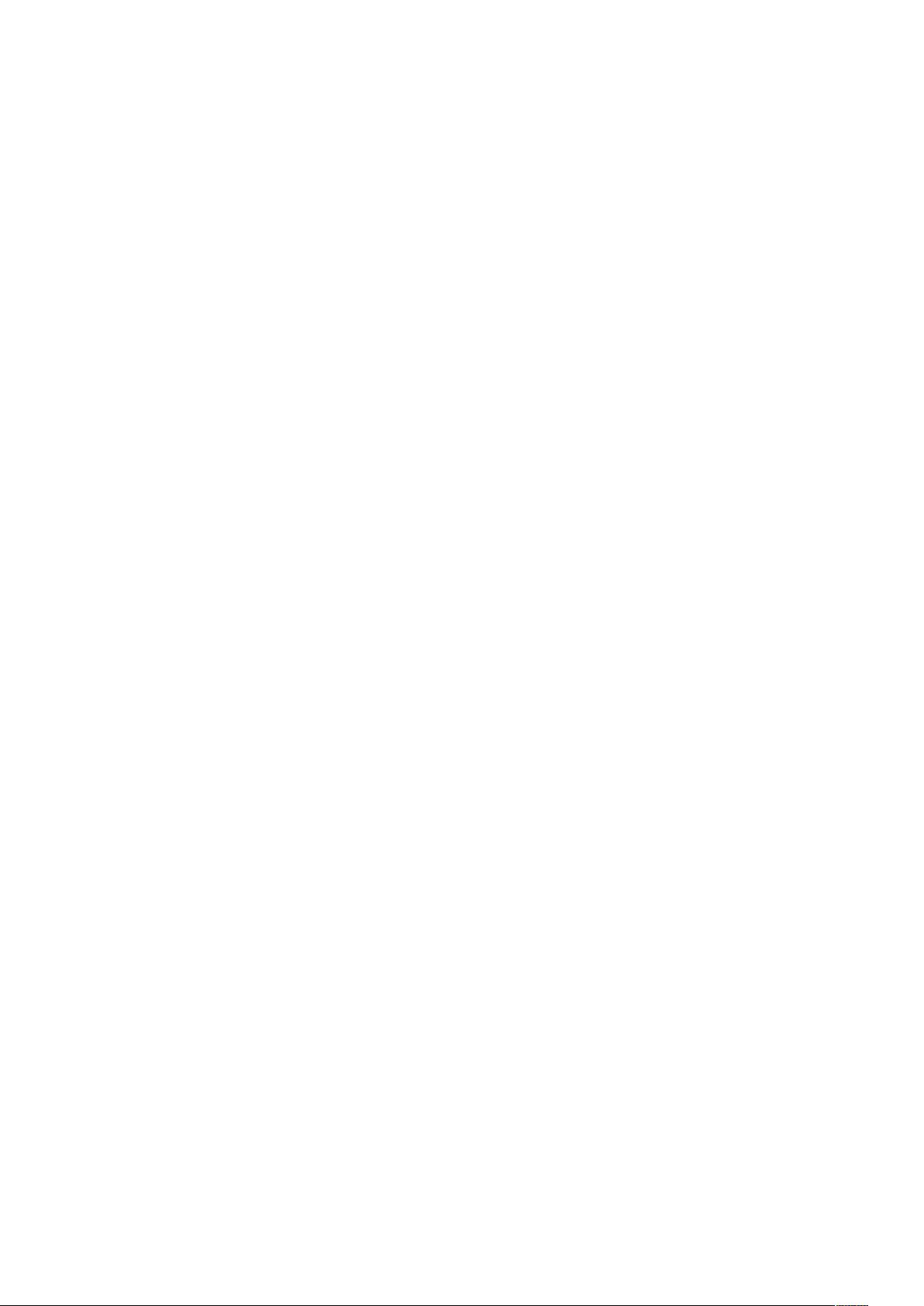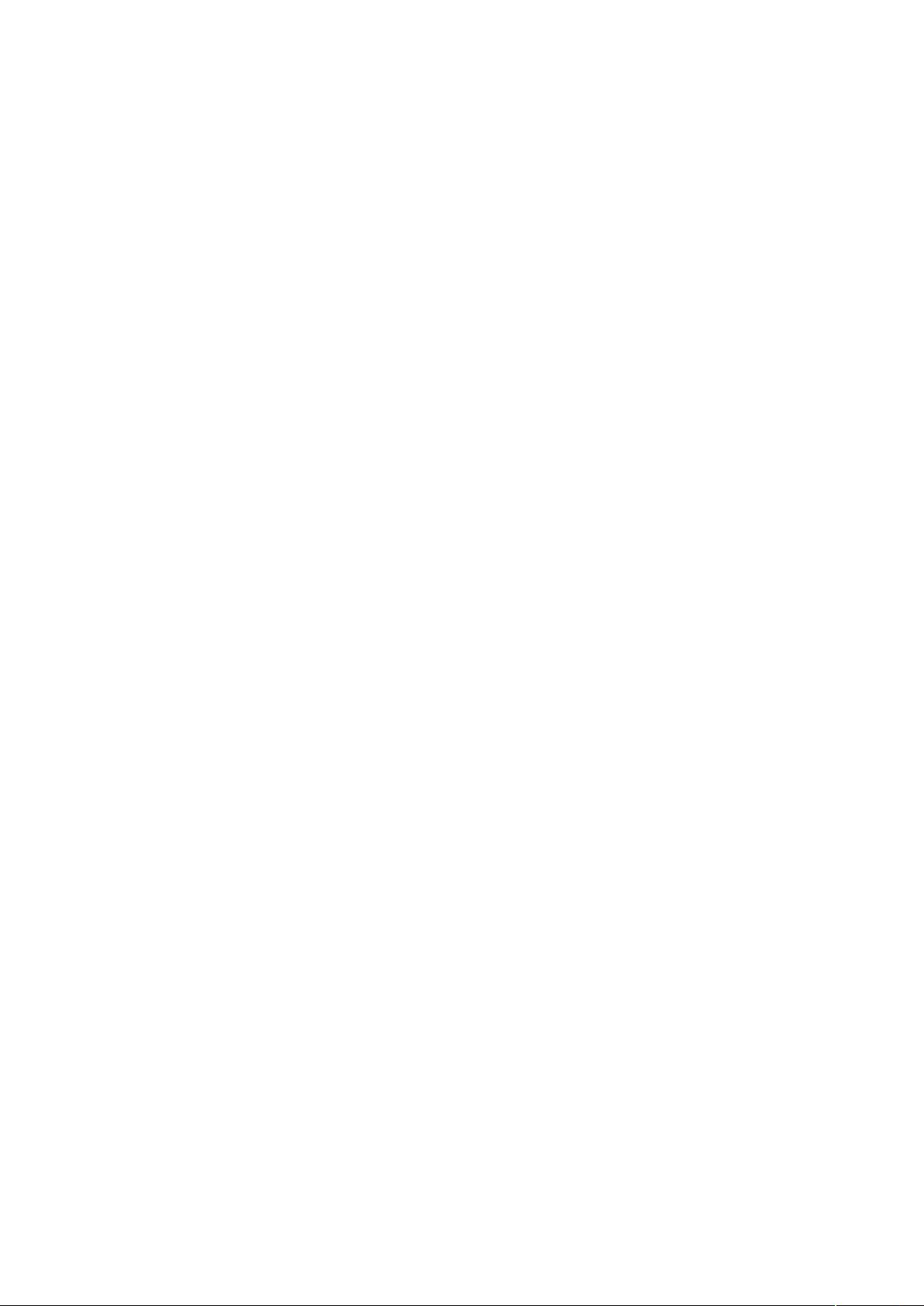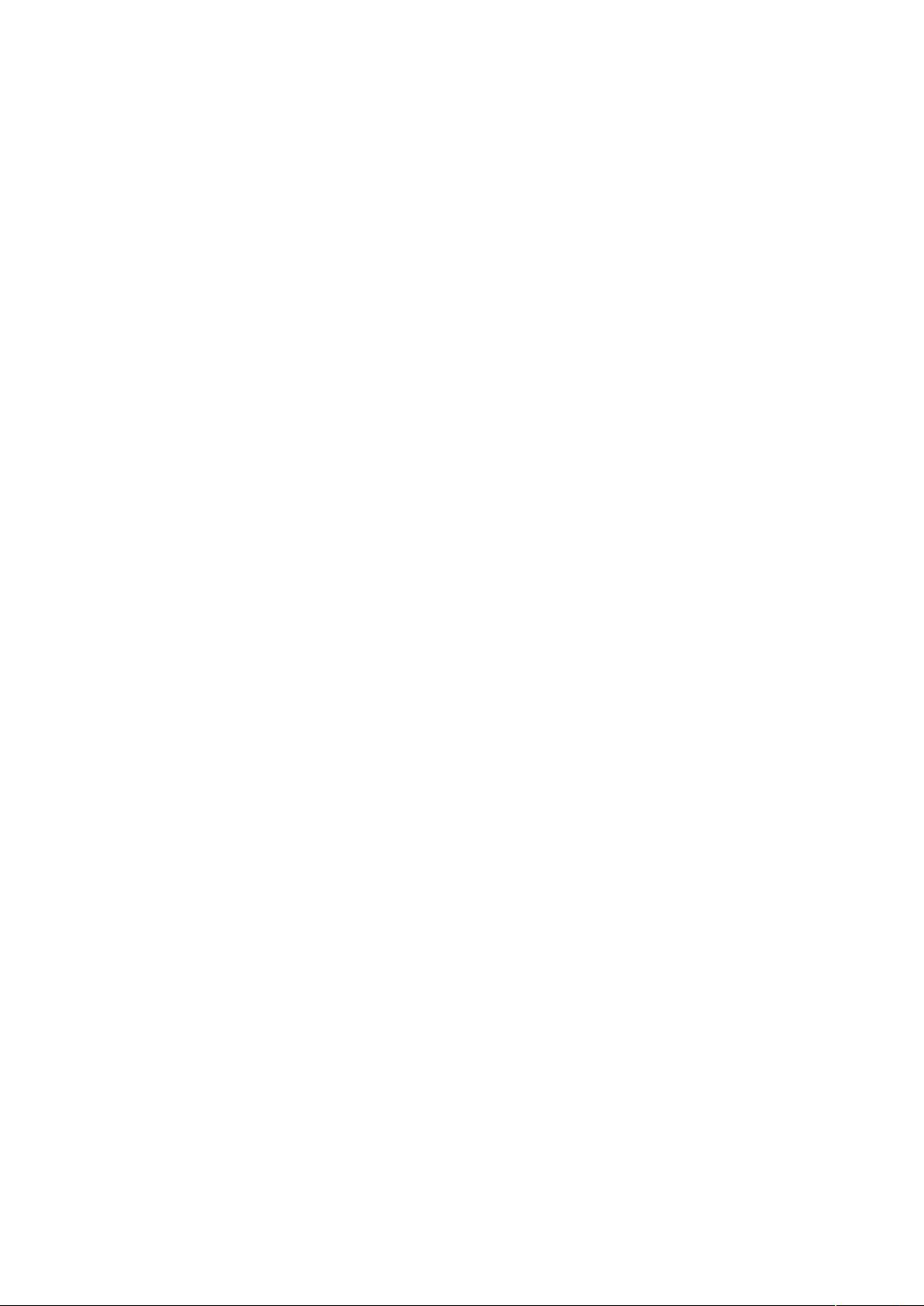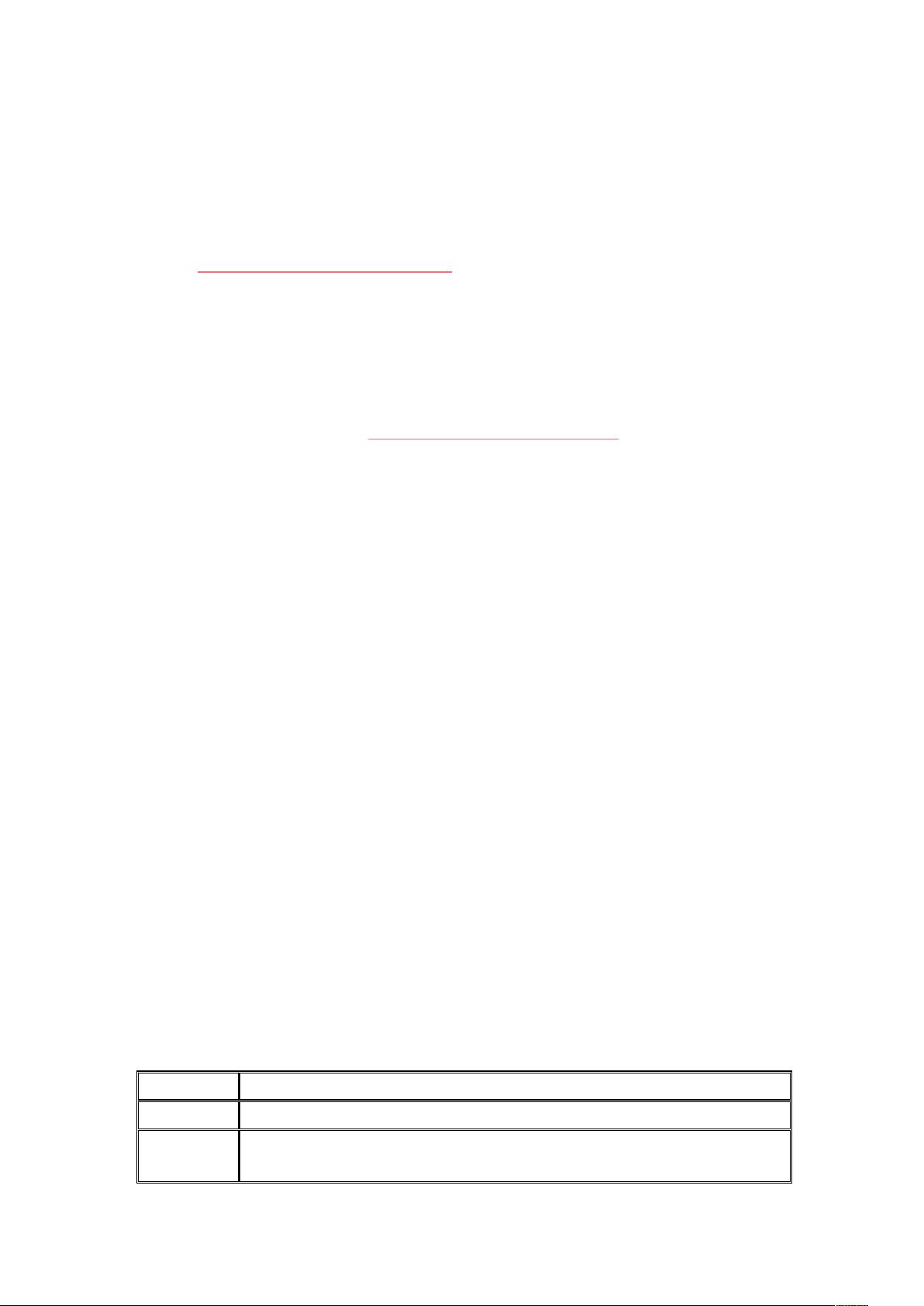
svn操作手册(安装,基本命令)

**正文** SVN,全称Subversion,是一种版本控制系统,用于管理软件项目中的源代码、文档和其他文件。它记录了文件和目录的每一次修改,使得团队成员可以协同工作,同时保持代码的历史版本。本手册将深入讲解SVN的安装过程以及基本命令的使用。 ### 1. SVN的安装 #### Windows 在Windows上,推荐使用TortoiseSVN作为图形化的SVN客户端。可以从官方网站下载最新版本的安装包,按照向导完成安装。安装过程中记得添加环境变量,使命令行也能使用SVN命令。 #### Linux & macOS 在Linux或macOS中,通常通过包管理器进行安装。例如,在Ubuntu上运行`sudo apt-get install subversion`,在macOS上使用Homebrew执行`brew install subversion`。 ### 2. SVN基本命令 #### 初始化仓库 使用`svnadmin create <仓库路径>`创建一个新的SVN仓库。 #### 检出(Checkout) 使用`svn checkout <URL>`从服务器检出一份工作副本。URL是仓库的网络地址。 #### 更新(Update) 在工作副本中使用`svn update`来获取最新的代码更改。 #### 提交(Commit) 使用`svn commit -m "提交消息"`将本地更改上传到服务器。 `-m`参数后跟的是提交的描述。 #### 添加文件 新文件需要先用`svn add <文件名>`标记为版本控制,然后才能提交。 #### 删除文件 `svn delete <文件名>`或`svn rm <文件名>`用于删除文件,并将其从版本控制中移除。 #### 查看状态(Status) `svn status`显示工作副本中文件的当前状态,包括是否被修改、新增或删除。 #### 查看差异(Diff) 使用`svn diff`查看文件的修改差异。`svn diff --summarize`仅显示哪些文件有改动。 #### 查看日志(Log) `svn log`显示文件或目录的版本历史,`svn log -l <数目>`指定查看最近的几个版本。 #### 查看属性(Properties) `svn propget <属性名> <文件名>`查看文件的属性,`svn proplist <文件名>`列出所有属性。 #### 设置属性 `svn propset <属性名> <值> <文件名>`设置属性,`svn propdel <属性名> <文件名>`删除属性。 ### 3. 分支与合并 #### 创建分支 使用`svn copy --create-branch-rev yes <源URL> <目标URL>`创建分支。 #### 切换分支 `svn switch <分支URL>`将工作副本切换到另一个分支。 #### 合并 `svn merge <源URL> <目标工作副本>`将一个分支的更改合并到另一个分支。 ### 4. 解决冲突 当多人同时修改同一文件时,可能会出现冲突。此时,SVN会在冲突文件中插入特殊的标记,用户需要手动解决冲突,使用`svn resolved <文件名>`告知SVN冲突已解决。 ### 5. 修订版本(Revision) 每次提交都会增加一个修订版本号,用于追踪项目的演变历程。 ### 6. 版本标签 创建版本标签可以标记项目的重要里程碑,使用`svn copy <源URL> <目标URL>`创建标签,目标URL应包含特定的版本号。 ### 7. 使用SVN客户端 除了命令行工具,还有许多图形化的SVN客户端,如TortoiseSVN、SmartSVN等,它们提供直观的界面,方便进行SVN操作。 通过以上内容,你应该对SVN的基本操作有了全面的了解。在实际工作中,熟练掌握这些命令和概念将大大提高团队协作的效率。不断实践和学习,你将更深入地理解SVN的强大功能。
 svn使用手册.rar (1个子文件)
svn使用手册.rar (1个子文件)  svn使用手册
svn使用手册  svn.docx 35KB
svn.docx 35KB- 1
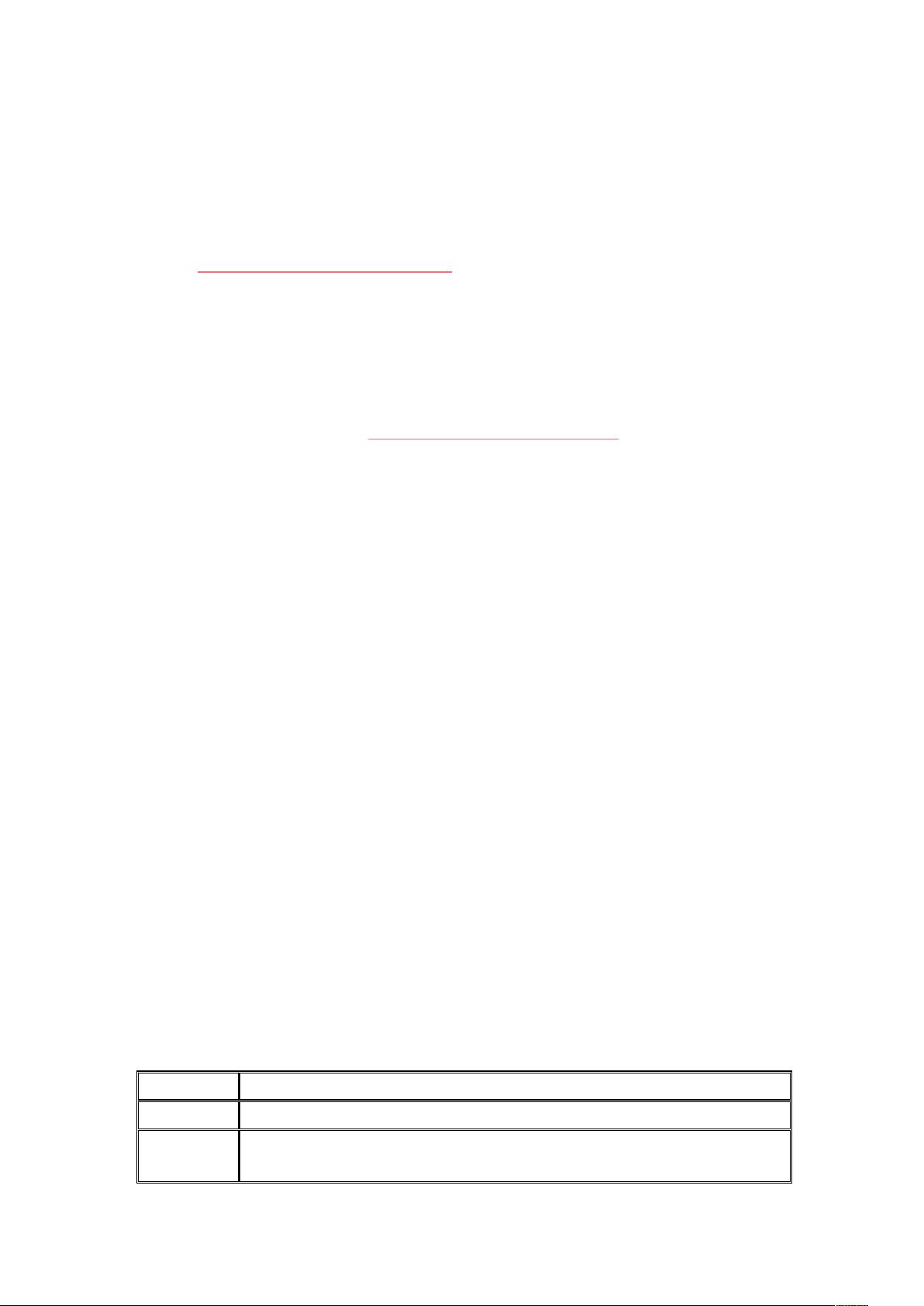

- 粉丝: 0
- 资源: 3
 我的内容管理
展开
我的内容管理
展开
 我的资源
快来上传第一个资源
我的资源
快来上传第一个资源
 我的收益 登录查看自己的收益
我的收益 登录查看自己的收益 我的积分
登录查看自己的积分
我的积分
登录查看自己的积分
 我的C币
登录后查看C币余额
我的C币
登录后查看C币余额
 我的收藏
我的收藏  我的下载
我的下载  下载帮助
下载帮助

 前往需求广场,查看用户热搜
前往需求广场,查看用户热搜最新资源


 信息提交成功
信息提交成功